KG316T微电脑时控开关的用法,民熔电工教你怎么使用
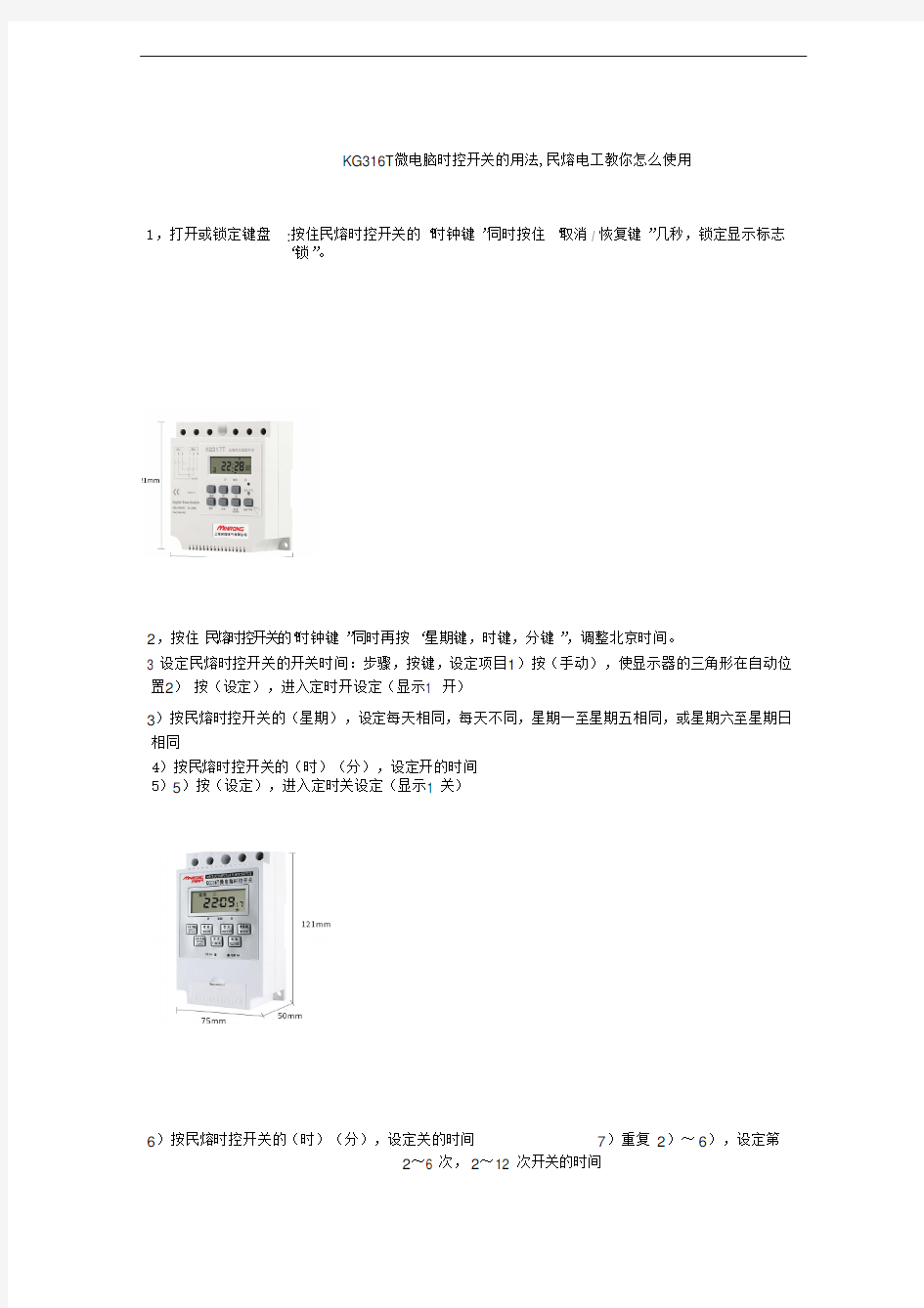

KG316T微电脑时控开关的用法,民熔电工教你怎么使用
1,打开或锁定键盘:按住民熔时控开关的“时钟键”同时按住“取消/ 恢复键”几秒,锁定显示标志“锁”。
2,按住民熔时控开关的“时钟键”同时再按“星期键,时键,分键”,调整北京时间。
3 设定民熔时控开关的开关时间:步骤,按键,设定项目1)按(手动),使显示器的三角形在自动位置2)按(设定),进入定时开设定(显示1 开)
3)按民熔时控开关的(星期),设定每天相同,每天不同,星期一至星期五相同,或星期六至星期日相同
4)按民熔时控开关的(时)(分),设定开的时间
5)5)按(设定),进入定时关设定(显示1 关)
6)按民熔时控开关的(时)(分),设定关的时间7)重复2)~6),设定第
2~6 次,2~12 次开关的时间
8)按民熔时控开关的(时钟),结束时间设定* 如果不需要 6 个,12 个开关定时按(时钟)键,返回实际时间。* 如果设定错误或取消设定按(取消)键,再按一次恢复原来的设定。* 无设定时显示
(----)。
4,检查:按民熔时控开关的(设定)检查所有设定的时间是否正确。
5,修改:请在该设定处按(取消)键,然后重新设定该定时开关时间及星期。
6,结束检查:按民熔时控开关的(时钟)键结束检查及设定,显示时钟。
7,手动控制:按民熔时控开关的(手动)键,即可实现随意的开和关或自动运行。
上海卓一时控开关说明书
上海卓一时控开关说明 书 -CAL-FENGHAI.-(YICAI)-Company One1
上海卓一电子微电脑时控器,定时器,时控开关ZYT16G 一、功能和用途 本产品采用PJ-62定时模块,能根据用户设定时间,自动打开和关闭各种电器设备的电源。广泛用于路灯、霓虹灯、广告灯、电饭煲、增氧机、喷灌机、预热预冷装置等领域用电设备的编程定时自动控制。 二、显屏显示的符合解释 三、技术参数 额定电压:220V/50Hz 适用电压范围:160~240V 额定电流:纯阻性负载25A、感性负载10A,2路的7A 时控范围:1分~168小时 设定次数:每天10组或2组编程定时(例:设定9点开、10点关称为1组编程) 控制周期:可日控或周控循环(可实现一周内每天不同定时设置) 计时误差:<±秒/天 使用温度:-30℃~60℃防潮防尘性强 安装方式:吸壁、挂装、等固定方式 外形尺寸:115×75×52mm 接线方式:锁扣式端子接线,符合工业标准。 计时方式:24小时制 四、调校时钟、定时设置 调校时钟:按住[时钟]键,同时按[时]、[分]、[星期]键可调校时钟、星期。 定时设置步骤如下: 步 骤 按键设定项目 1按[定时]键进入第1组定时开的设定(显示1开) 2分别按[星期]、 [时]、[分]键 设定开启时间(星期、时、分) 3再安[定时]键进入第1组定时关的设定(显示1关) 4分别按[星期]、 [时]、[分]键 设定关的时间(星期、时、分) 5重复“1、2、3、4”步 骤 可设定2-10组开关的时间 6连续按[定时]键检查各组开关时间和星期是否与要求的一样,如不正确,还应重复步骤2、4 7按[自动/手动]键将开关符合(“ ▼ ”)调到当前时间所处的状态(“开”或“关”)再调回到“自动”位置
kg316t时控开关说明书_德力西时控开关kg316t怎么设置
kg316t时控开关说明书_德力西时控开关kg316t怎么设置kg316t时控开关说明书_德力西时控开 关kg316t怎么设置德力西这款时控开关其实设置起来还是很简单的,所谓会者不难,难者不会,为了照顾广大的朋友,我们还是来讲讲具体怎么设置吧。 一、怎么设置时间 如图所示,出厂时时控开关已经设定好时间,如果需要自己设置时间,只需要按住“时钟”按钮不要松开,然后按“星期”可以设置星期,按“时”可以设置小时,按“分”可以设置分钟,是不是很简单呢~ 二、怎么设置几点开几点关 德力西这款时控开关最多可以设置10个时段的开和关,即每天可以设置10个时间段的开关。 设定第一个时段的开启时间:按一下“定时”按钮,液晶显示屏显示上图所示,出现“1开”字样,再按“时”和“分”即可设定几点几分开启。 设定第一个时段的关闭时间:再按一下“定时”按钮,液晶 显示屏显示上图所示,出现“1关”字样,再按“时”和“分”即可设定几点几分关闭。 以此类推,如果要设置第二个、第三个等时段,继续按“定时”按钮,液晶显示屏将显示“2开”、“2关”、“3开”、“3关”等字样,依次设置开启时间点和关闭时间点即可。 按“定时”按钮,再按“星期”按钮,即可设置一周之内哪天按照设置的时间开启和关闭。 三、如何取消已经设置的时间段
如果想取消某一个设定好的时间段,只需要按“定时”按钮,当出现自己所需要取消的时间点时,按“取消/恢复”按钮即可取消。 定时开关设置好之后,按一次“时钟”按钮即可显示当前时间,若不按也可以,大约10秒钟之后会默认回到当前时间界面。 四、时控开关通电时的状态 时控开关接上电源时,面板上面绿灯亮表示电路有电,红绿灯同时亮表示开关接通。 五、如何设置手动起动,而不是自动起动 按“自动/手动”按钮,即可在手动和自动上面切换,只需“?”符号调到相应的位置即可。
MHDD使用方法以及图文教程
MHDD使用方法以及图文教程(附带MHDD4.6光盘版和DOS版下载) MHDD软件简介 MHDD 是一款由俄罗斯人所开发的免费硬盘实体扫描维护程序,比起一般的硬盘表层扫描,MHDD 有相当令人激赏的扫描速度,让使用者不再需要花费数个小时来除错,只需几十分钟,一颗 80G 大小的硬盘就可以扫瞄完成,且 MHDD 还能够帮使用者修复坏轨,让使用者能够继续延续该硬盘的生命余光。此外, MHDD 还能够对硬盘进行低阶清除的动作,让想要卖掉硬盘的你不必担心硬盘中的数据被接手的买家回复盗用的困扰喔!官方所提供的 MHDD 可分为磁盘版与光盘版两种,如果使用者需要光盘版的话,要用刻录机烧录成光盘后使用。 简洁教程:(MHDD详细图文教程地址 https://www.360docs.net/doc/796009031.html,/thread-1161-1-1.html) 1、进入MHDD后,按shift+F3扫描端口上的硬盘,制作的这个光盘版启动后自动扫描硬盘; 2、选择要检测硬盘的对应序号并回车; 3、按一下F4进入扫描设置,再按一下F4开始扫描。默认的只是扫描不修复. 4、扫描完毕之后,在/MHDD/LOG下有个MHDD.LOG,是扫描生成的日志文件。在光盘里,已经集成https://www.360docs.net/doc/796009031.html,在/MHDD目录里面,可以输入EDIT打开文本编辑器,然后定位到/MHDD/LOG/MHDD.LOG,查看扫描结果,并采取下一步措施; 5、如果在按下F4没有反应的时候,可以从新光盘启动,运行一次/MHDD目录下的FBDISK,按ESC退出返回到DOS再输入MHDD,启动MHDD 4.6,这时候MHDD就能正常扫描了,这应该是软件的一个BUG; 6、在MHDD里输入man en all可以查看详细的帮助,输入help只是简短的帮助。《MHDD》工具使用详解与命令解释 1、MHDD是俄罗斯Maysoft公司出品的专业硬盘工具软件,具有很多其他硬盘工具软件所无法比拟的强大功能。 2、MHDD无论以CHS还是以LBA模式,都可以访问到128G的超大容量硬盘(可访问的扇区范围从512到137438953472),即使你用的是286电脑,无需BIOS支持,也无需任何中断支持; 3、MHDD最好在纯DOS环境下运行;中国硬盘基地网 https://www.360docs.net/doc/796009031.html, 4、MHDD可以不依赖于主板BIOS直接访问IDE口,但要注意不要使用原装Intel品牌主板; 5、不要在要检测的硬盘中运行MHDD;中国硬盘基地网 https://www.360docs.net/doc/796009031.html, 6、MDD在运行时需要记录数据,因此不能在被写保护了的存储设备中运行(比如写保护的软盘、光盘等); MHDD命令详解 EXIT(热键Alt+X):退出到DOS。 ID:硬盘检测,包括硬盘容量、磁头数、扇区数、SN序列号、Firmware固件版本号、LBA 数值、支持的DMA级别、是否支持HPA、是否支持AAM、SMART开关状态、安全模式级别及
时控器使用说明书
说明书 使用操作 1.调时钟(出厂时已调好时钟)如需要重新调整请按住“时钟”键不放的同时 再按“星期”键,“时”键,“分”键。 2.设定第一次开启时间:按一下“定时”键。液晶显示屏出现状态,在按“时” 键和“分”键,输入第一次开启时间。 3.设定第一次关闭时间:按一下“定时”键,液晶显示屏出现状态,在按“时” 键和“分”键、输入第一次关闭时间。 4.继续按动“定时”键,液晶显示屏出现“2开、2关、……10开、10关。” 参考步骤第2点和第3点,设置以后各次开和关的时间,如果每天只开一次和关一次,则必须按“取消/恢复”键,“2开、2关、……10开、10关。” 的储存时间消除,使液晶屏上显示“——:——”图样。 5.定时设定完毕,应按“时钟”键,使液晶显示屏显示当前北京时间。 6.接上电源时,面板上绿灯亮表示电路有电,红绿灯同时亮表示开关接通。 7.按“自动/手动”键,可直接开或关电路,要让开关自动时,应先按“自动/ 手动”键将显示屏下方“▼”符号调到“关”位置,然后按下此键调到“自动”位置。 8.按“定时”键,再按“星期”键可设定每天相同,每天不同星期一至星期五 相同,星期六和星期日相同设定。 常见故障及排除方法 1.LCD无显示或显示不清,请及时更换电池。 2.通电工作后的时控开关工作不正常 检查时控开关时段设定是否符合所需要求,以及星期的设定,是否设定在“自动”的位置。 3.时控开关到设定时间输出指示灯亮,但继电器不转换。 检查电源电压是否过低 4.烧坏产品 检查供电电源是否超出产品额定电源电压,电源线是否接错。 5.故障排除 当产品出现故障后,首先断开电源,检查线路无误后按操作注意事项操作。 确属本身问题,请去当地经销商或我公司联系。
2020年上海卓一时控开关说明书
作者:败转头 作品编号44122544:GL568877444633106633215458 时间:2020.12.13 上海卓一电子微电脑时控器,定时器,时控开关ZYT16G 一、功能和用途 本产品采用PJ-62定时模块,能根据用户设定时间,自动打开和关闭各种电器设备的电源。广泛用于路灯、霓虹灯、广告灯、电饭煲、增氧机、喷灌机、预热预冷装置等领域用电设备的编程定时自动控制。 二、显屏显示的符合解释 三、技术参数 额定电压:220V/50Hz 适用电压范围:160~240V 额定电流:纯阻性负载25A、感性负载10A,2路的7A 时控范围:1分~168小时 设定次数:每天10组或2组编程定时(例:设定9点开、10点关称为1组编程) 控制周期:可日控或周控循环(可实现一周内每天不同定时设置) 计时误差:<±0.5秒/天 使用温度:-30℃~60℃防潮防尘性强 安装方式:吸壁、挂装、等固定方式 外形尺寸:115×75×52mm 接线方式:锁扣式端子接线,符合工业标准。 计时方式:24小时制 四、调校时钟、定时设置 调校时钟:按住[时钟]键,同时按[时]、[分]、[星期]键可调校时钟、星期。 定时设置步骤如下: 步 按键设定项目 骤
1按[定时]键进入第1组定时开的设定(显示1开) 2分别按[星期]、[时]、 [分]键设定开启时间(星期、时、分) 3再安[定时]键进入第1组定时关的设定(显示1关) 4分别按[星期]、[时]、 [分]键设定关的时间(星期、时、分) 5重复“1、2、3、4”步 可设定2-10组开关的时间 骤 6连续按[定时]键检查各组开关时间和星期是否与要求的一样,如不正确, 还应重复步骤2、4 7按[自动/手动]键将开关符合(“▼”)调到当前时间所处的状态(“开” 或“关”)再调回到“自动”位置 8按[时钟]键结束时间设定进入时钟显示状态 注意:如不需要设定10组,把多余的组数用[取消/恢复]键消除,显示“--:--”即表示消除,若再按一次[取消/恢复]键可恢复消除前的原有时间设定。 检查:连续按[定时]键检查每一组所设定的时间、星期是否正确。 手动控制:按[手动/自动]键可直接开、关电源,在非“开”状态时,一直开:在“关”状态时,一直关;在“直动”状态时,直动执行已设定的时间程序。 在非“时钟显示”状态下,按[时钟]键或30秒未按任何键,保存当前设置可恢复到时钟显示状态。 如需日控循环,请务必将定时时间(开和关)均设置在星期全显状态。如图: 五、接线图 六、产品执行标准:GB14048.3-93 七、注意事项 若显示屏上显示变弱时,请更换电池;若设定内容消失,需重新设定。 请勿自行修理、分解或改造本产品。 请勿使本产品沾染油或进水。
GHOST使用教程(图解
GHOST使用教程(图解)人人都可“拥有”4GHz的CPU **** 本内容跟帖回复才可浏览***** 河北的刘宗元朋友打电话告诉董师傅,他在查看朋友电脑的系统属性时,发现系统属性里显示这台电脑采用的是Intel的4GHz的P4 CPU(图1)。他很是好奇,要知道去年因4GHz P4 CPU难产,Intel的首席执行官贝瑞特曾当众下跪祈求原谅。 董师傅自然也不相信Intel真的出了4GHz的P4 CPU,不过对这个显示结果还是非常感兴趣,经过一番摸索,发现只要略施小计,我们每一个人都可以“拥有”4GHz的P4 CPU。你也想有这样一颗“心”?别着急,且听师傅慢慢道来。 都是sysdm.cpl文件“惹的祸” 知道了问题的关键,下面要做的就是修改信息了。 首先将C:WindowsSystem32文件夹下的sysdm.cpl文件复制一份出来,然后用资源编辑工具EXESCOPE打开复制出的sysdm.cpl文件,展开“资源→对话框→101”分支。在右侧一共有9个“Link Window”。除了第4、5个外,把另外七个的“可见”属性去掉(即去掉右侧“可见”前的钩),目的是在检测系统属性时只显示第4、5个的内容。 选中第4个“Link window”,在“标题”栏输入文字“Intel(R) Pentium4(R)处理器”;在第5个“Link window”的“标题”栏中输入“4 GHz,2048 MB 的内存”等信息(连内存信息也一并改了。数字可随意输入,但不可过长,否则显示效果较别扭);再将第4个“Link window”的“Y”坐标值改为“149”,将第5个的调整为“170”,以占据原来第1、2个“Link Window”的位置。 修改好后保存该文件,接下来只要用该文件替换原始文件即可。不过,在替换过程中,董师傅又遇到了一个新问题: 文件保护功能会“作祟” 董师傅使用的是Windows XP+SP2系统,要把修改后的sysdm.cpl文件复制到C:WindowsSystem32中替换原文件有些麻烦——SP2强大的文件保护功能会自动还原原始文件。 师傅我并不想禁用文件保护功能,所以借助文件替换工具Replacer解决了这个问题。 将下载回来的文件解压到任一文件夹,双击“replace.cmd”出现命令提示符窗口,将 C:WindowsSystem32sysdm.cpl文件拖到其中,回车;再将修改过的sysdm.cpl文件拖入其中并回车,输入“Y”后按回车,这样就能替换掉系统文件了(在弹出的Windows文件保护时请点“取消”)。 至此,董师傅所想要的4GHz的P4 CPU终于“出现”!心动了吧?那就赶快动手吧。 以上软件下面有得下载 资源编辑工具EXESCOPE 文件替换工具Replacer 一、什么是Ghost? Ghost(幽灵)软件是美国赛门铁克公司推出的一款出色的硬盘备份还原工具,可以实现FAT16、FAT32、NTFS、OS2等多种硬盘分区格式的分区及硬盘的备份还原。俗称克隆软件。 1、特点:既然称之为克隆软件,说明其Ghost的备份还原是以硬盘的扇区为单位进行的,也就是说可以将一个硬盘上的物理信息完整复制,而不仅仅是数据的简单复制;克隆人只能克隆躯体,但这个Ghost却能克隆系统中所有的东东,包
正泰KGT微电脑时控开关使用说明
正泰KG316T 微电脑时控开关 使用说明书 用途及适用范围 适用于交流50Hz(或60Hz),额定控制电源电压至220V,额定工作电流3A的自动控制电路中,作为路灯、广告灯箱等设备的定时接通和断开控制之用。 设置与使用 在使用本产品时请先装入电池,电池盖方向为电池正极。用户阅读本说
明书时,请认清产品面板上的按键,一边阅读,一边操作。本产品所有设置只有在取消键盘锁定功能后,才能进行。本说明书以8开8关为例,10、12、16组开关可参考设置。 1.按“取消/恢复”键四次取消键盘锁定功能,“锁”消隐.如图 2.按“时钟”键一次,然后分别按“校星期”键、“校时”键和“校分” 键调整时钟为当前时间,设置后再按“时钟”键确认,液晶显示屏 将显示当前时间。 3.按一下“定时”键,液晶显示屏左下方出“I ON”字样(表示第一次开启时间)再按“校星期”键,“校时”键和“校分”键,输入所 需开启时间,如图所示 4.再按一下“定时”键,液晶显示屏左下方出“I OFF”字样(表示第一次关闭时间)。再按“校星期”键、“校时”键和“校分”键, 5.继续按动“定时”键,显示屏左下方将依次显示(2 ON、2OFF (8) ON、8OFF),参考以上步骤设置其余各组的开关时间。如果每天只开,关一次,则必须按“取消/恢复”键,将其余各组的时间消除,使液 晶显示出“--;-- 6.按“星期”键,可设定工作模式,如表所示
7.定时设置完毕,应按“时钟”键,使液晶显示屏显示当前时间,如果不按“时钟”键,时控开关将在30秒后自动转换到时钟模式。8.按接线图正确接线,接通电源,面板上红灯亮;开关接通后,绿灯亮,输出端有220V电压输出。 9.按动“自动/手动”键,可直接开、关电路。要让开关自动动作时,应先按动此键将显示屏下方的箭头调到“关”位置,然后再将显示屏下方的箭头调到“自动”位置,这样时按开关才能按设定的时间工作,实现自动控制。 注意事项 1.本开关进线只能接交流220V电源,切勿接入其它电源。
sniffer使用及图解教程
sniffer使用及图解 注:sniffer使用及图解sniffer pro 汉化注册版下载 黑白影院高清免费在线电影聚集网无聚集无生活,聚集网络经典资源下载 sniffer软件的安装还是比较简单的,我们只需要按照常规安装方法进行即可。需要说明的是: 在选择sniffer pro的安装目录时,默认是安装在c:\program files\nai\snifferNT目录中,我们可以通过旁边的Browse按钮修改路径,不过为了更好的使用还是建议各位用默认路径进行安装。 在注册用户时,随便输入注册信息即可,不过EMAIL一定要符合规范,需要带“@”。(如图1) 图1 点击放大 注册诸多数据后我们就来到设置网络连接状况了,一般对于企业用户只要不是通过“代理服务器”上网的都可以选择第一项——direct connection to the internet。(如图2) 图2 接下来才是真正的复制sniffer pro必需文件到本地硬盘,完成所有操作后出现setup complete提示,我们点finish按钮完成安装工作。 由于我们在使用sniffer pro时需要将网卡的监听模式切换为混杂,所以不重新启动计算机是无法实现切换功能的,因此在安装的最后,软件会提示重新启动计算机,我们按照提示操作即可。(如图3) 重新启动计算机后我们可以通过sniffer pro来监测网络中的数据包。我们通过“开始->所有程序->sniffer pro->sniffer”来启动该程序。 第一步:默认情况下sniffer pro会自动选择你的网卡进行监听,不过如果不能自动选择或者本地计算机有多个网卡的话,就需要我们手工指定网卡了。方法是通过软件的file菜单下的select settings来完成。 第二步:在settings窗口中我们选择准备监听的那块网卡,记得要把右下角的“LOG ON”前打上对勾才能生效,最后点“确定”按钮即可。(如图4) 图4 第三步:选择完毕后我们就进入了网卡监听模式,这种模式下将监视本机网卡流量和错误数据包的情况。首先我们能看到的是三个类似汽车仪表的图象,从左到右依次为“Utiliz ation%网络使用率”,“Packets/s 数据包传输率”,“Error/s错误数据情况”。其中红色区域是警戒区域,如果发现有指针到了红色区域我们就该引起一定的重视了,说明网络线路不好或者网络使用压力负荷太大。一般我们浏览网页的情况和我图11中显示的类似,使用率不高,传输情况也是9到30个数据包每秒,错误数基本没有。(如图5) 图5
(完整版)电脑简单使用说明书初学电脑实用教程
认知电脑 电脑的主要设备包括: 显示器 显示器开关,用来打开显示器,通常显示器打开状态下为开关指示灯(位于显示器开关旁边或显示器后方)亮着,显示器关闭状态开关指示灯则为熄灭。 电 脑 显示器 音箱 键盘 鼠标 主机 输出设备 输入设备 显示器开关
主机开关 主机重启开关 电脑主机如上图示主要有2个开关按钮,主机开关(通常为个头较大位于上方的开关按钮)用于作为电脑主机的开关,主机重启按钮(通常为个头较小位于较下方的开关按钮)用于作为电脑出现死机故障无法正常关机或重启的开关按钮,通常也叫短路开关。 键盘 键盘,电脑的重要输入设备之一,用于信息和操作录入的重要输入设备。
鼠标也作为电脑的重要输入设备,如上图所示,通常的鼠标主要有左键,滚动滑轮键, 右键这三个功能键组成。左右键的操作方式主要有:单击,双击,按住不放拖动鼠标等操作。 左键单击的作用:选中、连接、按钮的按入(像我们通常按电视遥控器按钮一样,打开了按钮显示的对应功能)。 左键双击的作用:打开windows 桌面的功能图标对应的功能。 注:通常2次敲击左键的间隔要尽可能小点,要快,否则电脑只认为你是做了2 次左键单击事件(只是对图标进行了2次选中操作),而不认为你是做1次左键双击事件,就不能达到你想要的打开这个功能的操作。如果出现上述的点击不够快的情况,只需重复回一次正确的双击操作就可以打开对应你所点击的图标功能。 右键单击的作用:打开你所点击的地方的高级菜单(高级功能菜单中有对你所点击的地方的大部分功能操作选项,通常有打开、改名即重命名、复制、删除、属性设置等功能)。右键单击弹出高级菜单后,将光标移进高级功能菜单里面,可以看见光标所在的菜单选项背景色改变为蓝色,这时你只要左键单击一下就可以进入这项功能。 注:如果失误右键点击弹出了高级菜单,只需将光标移到空白的地方(没文字,没图标,没按钮的地方)左键单击一次就可以退出并关闭高级菜单。 右键双击的作用:通常不使用右键双击,所以在不做详细介绍。 滚动滑轮的作用:通常文档或网页显示器不能一屏显示完,所以通常有部分在下方,这时我们想看下面的内容,就要将下面的内容拖上来看,这时就要使用滚动滑轮了。 滚轮向下滑动:页面向上拖动可以看到下面的内容。 滚轮向上滑动:页面向下拖动可以看到上面的内容。 左键 右键 滚动滑轮
GHOST使用教程(图解)
GHOST使用教程(图解) 收集者:小路发布于:https://www.360docs.net/doc/796009031.html, 发布时间:2007- 5-6 12:50:48 发布人:小路 减小字体增大字体 一、什么是Ghost? Ghost(幽灵)软件是美国赛门铁克公司推出的一款出色的硬盘备份还原工具,可以实现FAT16、FAT32、NTFS、O S2等多种硬盘分区格式的分区及硬盘的备份还原。俗称克隆软件。 1、特点:既然称之为克隆软件,说明其Ghost的备份还原是以硬盘的扇区为单位进行的,也就是说可以将一个硬盘上的物理信息完整复制,而不仅仅是数据的简单复制;克隆人只能克隆躯体,但这个Ghost却能克隆系统中所有的东东,包括声音动画图像,连磁盘碎片都可以帮你复制,比克隆人还厉害哟:)。Ghost支持将分区或硬盘直接备份到一个扩展名为.gho的文件里(赛门铁克把这种文件称为镜像文件),也支持直接备份到另一个分区或硬盘里。 2、运行ghost:至今为止,ghost只支持Dos的运行环境,这不能说不是一种遗憾:(。我们通常把ghost文件复制到启动软盘(U盘)里,也可将其刻录进启动光盘,用启动盘进入Dos环境后,在提示符下输入ghost,回车即可
运行ghost,首先出现的是关于界面,如图 按任意键进入ghost操作界面,出现ghost菜单,主菜单共有4项,从下至上分别为Quit(退出)、Options(选项)、Peer to Peer(点对对,主要用于网络中)、Loca l(本地)。一般情况下我们只用到Local菜单项,其下有三个子项:Disk(硬盘备份与还原)、Partition(磁盘分区备份与还原)、Check(硬盘检测),前两项功能是我们用得最多的,下面的操作讲解就是围绕这两项展开的。 3、由于Ghost在备份还原是按扇区来进行复制,所以在操作时一定要小心,不要把目标盘(分区)弄错了,要不
KG316T微电脑时控开关说明书
KG316T微电脑时控开关 使用说明书 ◆使用之前请务必仔细阅读本说明书,以便正确使用本产品。 ◆读后请将说明书妥善保管。 功能和用途: 本产品能根据用户设定的时间,自动打开和关闭各种用电 设备的电源。控制对象可以是路灯、霓虹灯、广告招牌灯、 生产设备、广播电视设备等一切需要定时打开和关闭的电器 设备和家用电器。 性能指标: ◆标准工作电源220V/50Hz◆计时误差<±2秒/天 ◆适用电源范围160~240V◆环境温度-25~60℃ ◆开关容量阻性20A 感性 16A ◆相对温度<95% ◆消耗功率<4VA◆外形尺寸120×74×58mm ◆时控范围1分~168小时◆重量430g ◆有10组开关时间,手动、自动两用 显示屏显示符号解释 操作说明 定时设置 ◆1、先检查时钟显示是否与当前时间一致,如需重新准,按住“时钟”键的同时,查看显示屏所显示的时 间是否与当前时间一样。分别按住“校星期”、“校时”、“校分”键,将时钟调到当前时间;◆7、按“自动/手动”键,将显示下方的“”符号调到“自动”位置,此时,时控开关才能根据所设定的时间自动开、关电路。如在使用过程中需要临时开、关电路,则只需按“自动/手动”键将“”符号调到相应的“开”或“关”的位置。 ■例1:某电器需每天19:00通电,次日08:00断电。 A、按照步骤1、2,使显示屏显示如图1a所示。
◆2、按一下“定时”键,显示屏左下方出现“1开” 字样(表示第一次开启时间)。然后按“校星期”选择 五天工作制、每日相同、每日不同的工作模式,再按“校时”、“校分”键,输入所需开启的时间; ◆3、再按一下“定时”键,显示屏左下方出现“1关”字样(表示第一关闭时间),再按“校星期”、“校时”、“校分”键,输入所需关闭的日期和时间; ◆4、继续按动“定时”键,显示屏左下方将依次显 示“2开、2关、3开、3关、……、10开、10关”,参考步骤2、3设置以后各次开关时间。 ◆5、如果每天不需设置10组开关,,则必须按“取 消/恢复”键,将多余各组的时间消除,使其在显示 屏上显示“--:--”图样(不是00:00); ◆6、定时设置完毕后,应按“时钟”键,使显示屏 显示当前时间;B、按照步骤3,使显示屏显示如图1b所示。 C、按照步骤5,使以后各组“2ON、2OFF、……、10ON、10OFF”的时间在显示屏上显示为“--:--”。 D、重复按“定时”键,检查各组开关时间是否与要求的一样,如不正确,还应重复A-C。 E、按照步骤6、7,将“”符号调到“自动”位置。 图1a图1b ■例2:某电器需要每星期一至星期五上午9:30通电,下午4:30断电。 按上述A-E的方法使显示屏分别显示如图2a、2b。 图2a图2b 当您认为有故障时 ◆如果本开关某一天该开的时间没开,或者开了以后到关的时间还没关,那可能是因为作定时设置的"星期"没调对,请按照"定时设置"中介绍的方法检查或重调。 ◆如果确认"开启"和"关闭"时间调得完全正确,但是本开关仍然动作不正常,或者不该关的时候被关掉,那可能是因为多余的几组开关时间没肖消除,请参照"定时注意事项 ◆对于那些因定时开关出错而可能发生人命相关事故或者对社会产生重大影响的设备(例如医疗设备以及大型设备等),请不要使用本定时开关。 ◆对于那些因定时开关出错而发生重大财产损失的设备(大型加热器或冷库等),在使用本定时开关时,请务必使特性和性能的数值有足够的余量,并采取二重电路等安全对策。
正泰KGT微电脑时控开关使用说明
正泰K G T微电脑时控开 关使用说明 IMB standardization office【IMB 5AB- IMBK 08- IMB 2C】
正泰KG316T 微电脑时控开关 使用说明书 用途及适用范围 适用于交流50Hz(或60Hz),额定控制电源电压至220V,额定工作电流3A的自动控制电路中,作为路灯、广告灯箱等设备的定时接通和断开控制之用。 设置与使用 在使用本产品时请先装入电池,电池盖方向为电池正极。用户阅读本说明书时,请认清产品面板上的按键,一边阅读,一边操作。本产品所有设置只有在取消键盘锁定功能后,才能进行。本说明书以8开8关为例,10、12、16组开关可参考设置。 1.按“取消/恢复”键四次取消键盘锁定功能,“锁”消隐.如图
2.按“时钟”键一次,然后分别按“校星期”键、“校时”键和“校分”键调整时钟为当前时间,设置后再按“时钟”键确认,液 晶显示屏将显示当前时间。 3.按一下“定时”键,液晶显示屏左下方出“I ON”字样(表示第一次开启时间)再按“校星期”键,“校时”键和“校分”键,输 入所需开启时间,如图所示 4.再按一下“定时”键,液晶显示屏左下方出“I OFF”字样(表示第一次关闭时间)。再按“校星期”键、“校时”键和“校分” 5.继续按动“定时”键,显示屏左下方将依次显示(2 ON、2OFF……8 ON、8OFF),参考以上步骤设置其余各组的开关时间。如果每天只开,关一次,则必须按“取消/恢复” 键,将其余各组的时间消除,使液晶显示出“--;--”图样, 6.按“星期”键,可设定工作模式,如表所示
7.定时设置完毕,应按“时钟”键,使液晶显示屏显示当前时间,如果不按“时钟”键,时控开关将在30秒后自动转换到时钟模式。 8.按接线图正确接线,接通电源,面板上红灯亮;开关接通后,绿灯亮,输出端有220V电压输出。 9.按动“自动/手动”键,可直接开、关电路。要让开关自动动作时,应先按动此键将显示屏下方的箭头调到“关”位置,然后再将显示屏下方的箭头调到“自动”位置,这样时按开关才能按设定的时间工作,实现自动控制。 注意事项 1.本开关进线只能接交流220V电源,切勿接入其它电源。
KG316T微电脑时控开关使用说明
KG316T微电脑时控开关使用说明书 用途及适用范围 适用于交流50Hz(或60Hz),额定控制电源电压至220V,额定工作电流3A的自动控制电路中,作为路灯、广告灯箱等设备的定时接通和断开控制之用。 设置与使用 在使用本产品时请先装入电池,电池盖方向为电池正极。用户阅读本说明书时,请认清产品面板上的按键,一边阅读,一边操作。本产品所有设置只有在取消键盘锁定功能后,才能进行。本说明书以8开8关为例,10、12、16组开关可参考设置。 1.按“取消/恢复”键四次取消键盘锁定功能,“锁”消隐.如图 2.按“时钟”键一次,然后分别按“校星期”键、“校时”键和“校分”键调整时钟为当前时间,设置后再按“时钟”键确认,液晶显示屏将显示当前时间。3.按一下“定时”键,液晶显示屏左下方出“I ON”字样(表示第一次开启时间)再按“校星期”键,“校时”键和“校分”键,输入所需开启时间,如图 所示 4.再按一下“定时”键,液晶显示屏左下方出“I OFF”字样(表示第一次关闭时间)。再按“校星期”键、“校时”键和“校分”键,输入所需关闭的时间, 5.继续按动“定时”键,显示屏左下方将依次显示(2 ON、2OFF……8 ON、8OFF),参考以上步骤设置其余各组的开关时间。如果每天只开,关一次,则必须按“取消/恢复”键,将其余各组的时间消除,使液晶显示出“--;--”图样,如图所
钟”键,时控开关将在30秒后自动转换到时钟模式。 8. 按接线图正确接线,接通电源,面板上红灯亮;开关接通后,绿灯亮,输出端 有220V 电压输出。 9. 按动“自动/手动”键,可直接开、关电路。要让开关自动动作时,应先按动此 键将显示屏下方的箭头调到“关”位置,然后再将显示屏下方的箭头调到“自动”位置,这样时按开关才能按设定的时间工作,实现自动控制。 注意事项 1. 本开关进线只能接交流220V 电源,切勿接入其它电源。 2. 如确认输入端有电,而开关上的红色指示灯不亮,请检查面板上的保险丝是否 已经熔断。如已熔断,请换上信的0.25A 的保险管。 3. 本产品采用1.5V 高性能电池,自出场之日起可保持1年的使用时间,超过该期 限后,请及时更换电池,以免电池电量不足时漏液。 4. 以垂直安装位置为基准,将电池盖旋转至“○ 一”位置,可以打开电池盖更换电池;更换后盖上电池盖旋至“①”位置,将电池盖盖好。 接线: 1.图1直接控制方式。 2.图2控制接触器、线圈电压220VAC/50HZ 。 3.图3控制接触器、线圈电压380VAC/50HZ 。 注意事项: 1.为防强电流下融点发热,接线时务必拧紧接线柱的螺钉。 2.控制器进线220VAC/50-60HZ 电源,切勿接到380VAC 。 3.控制器红灯亮有电进入,红、绿灯同时亮开关有电输出。 4.设定的时间,不能交叉设定,应按时间的顺序设定。 5.该型号锁定和解锁为按取消/恢复 3-4次 另外有一种是按住时钟键再按取 消或其它键解锁/锁定。
正泰时控开关KG316T说明书
KG316T微电脑时控开关说明书 特点 1.理想的节能、延长照明器件的使用寿命。应在天暗时用定时自动打开,半夜时用定时自动关闭。 这是路灯、灯箱、霓虹灯、生产设备、农业养殖、仓库排风除湿、自动预热、广播电视等最理想的控制产品。 2.内置可充电池、外置电池开关,高精度,工业级芯片,强抗干扰。 特性 接线 1.图1直接控制方式 2.图2控制接触器、线圈电压220VAC/50HZ 3.图3控制接触器、线圈电压380VAC/50HZ
操作使用 1.使用前把产品左面的电池开关置于"开"位置!显示器上显示(星期一、5点正),按住“时钟键” 不放的同时再按“星期键、时键、分键”,调整北京时间。 2.设定开关时间: *如不需12个开关定时按(时钟)键,返回实际时间 *如设定错误或取消设定请按(取消)键,再按一次恢复原来的设定 *无设定时显示(--:--) 3.检查:按(设定)键检查所设定的时间是否正确。 4.修改:请在该设定处按(取消)键,然后重量新设定该定时开关的时间及星期 5.结束检查:按(时钟)结束检查及设定,显示时钟 6.手动控制:按(手动)键,即可实现随意的开关 参考使用 1.例如控制器每天下午6点自动打开电源,到夜里2点关闭电源,按以下操作 2.调好时间后按一下“设定键”显示器上显示如图4,按住“时键”显示器显示如图5。再按一下 “设定键”显示器显示如图6,按住“时键”显示器显示如图7。以上调整完再按一下“时钟键” 显示器恢复显示北京时间。再按“手动键”可以直接开或关闭电路,然后每天控制器按自动运 行。
注意事项 1.为防强电流下融点发热,接线时务必拧紧接线柱的螺钉 2.控制器进线220VAC/50-60HZ电源,切勿接到380VAC 3.控制器红灯亮有电进入,红、绿灯同时亮开关有电输出 4.设定的时间,不能交叉设定,应按时间的顺序设定
GHOST使用方法详细图解教程
GHOST使用方法详细图解教程 文章是转来的,也不知道人家是否原创,网上这类帖子很多,这个讲的比较细,列出来单独算一篇教程。正文开始: 很久以前就想做一个关于此类的网页,但一直找不到比较好的在纯DOS下抓图的软件,现在偶然在网上看见了图片,此处借鉴一下。由于是别人的图,或有小不同,但大体一样。 Ghost是一个备份软件,它能将一个分区内所有文件进行备份,通常我们是将系统盘C盘的所有文件制作成一个压缩文件,存放在电脑其它安全的分区内,在系统出现任意已知或未知的问题时候再
启动GHOST,提取此备份文件,还原到系统盘C盘以保证系统正常安全运行。GHOST适用于各种操作系统。名词解释 镜像文件:此处泛指GHOST软件制作成的压缩文件,以.gho为后缀,在ghost中显示为黄色 源盘:即将要备份的磁盘,一般情况下我们泛指操作系统盘如C盘 镜像盘:存放备份镜像的磁盘,一般情况下我们泛指文件存放盘D盘或 E F G 盘 打包、制作镜像文件:通常是指将操作系统盘如C盘经压缩后存放在其它盘,如D盘里面 解包、还原镜像文件:通常在系统盘如C盘出现错误或病毒木马后,将存放在其它盘里面的镜像文件还原到系统盘内,以求能恢复干净、良好的操作系统 我写这个网页是在一个前题下的: 1.针对没有软驱、没有光驱、没有引导光盘,也不会用光盘启动的人,能够在本地硬盘上简单操作就可维护好的 2.针对对电脑不是太懂或十分不懂的朋友所写的,我不能要求到他们了解到各种分区格式、内存交换文件、休眠文件;故而GHOST的相当多的其它功能都没有讲到,仅仅只讲到了最基本最实用的部分,一下要求他们了解到许多,他们或者说会望而却步的,只有当他们了解到了初步再在实用阶段,慢慢的一步一步熟悉,他们或才会一通百通的 3.个人主张:如无特别必要,不要在系统上安装限制性的软件或系统优化软件,通常都没有实际用处,而通常有副作用的通常只有RMB能够真正优化到电脑 一、使用GHOST之前必定要注意到的事 1.在备份系统时单个的备份文件最好不要超过 2GB 如果超过了2GB 程序会自动产生一个后缀名为如00100001.GHS 的文件请您一定要保证此文件与镜像文件在同一文件夹内没有此文件是不能还原成功的建议您新建一个文件夹名为 001 (如果您不断备份您可以依次新建文件夹名为 002 003 004 依此类推) 将镜像放置在里面GHOST 建议您选用选用最新的版本号需要最少 GHOST8.0版本或以上的版本
BT3使用方法-图文教程
下载U盘版bt3的文件 地址为:http://cesium.di.uminho.pt/pub/backtrack/bt3final_usb.iso 文件大概为 783MB 2.将此ISO文件加载到虚拟光驱中,在虚拟光驱中,得到如下文件: 当然,你也可以用winrar解压到目录中,估计应该没啥问题,因为空间问题,我就不想解压了我是直接加栽到虚拟光驱来用的,省空间,无需解压 3.将虚拟光驱中的文件也就是BT3,BOOT这两件文件夹copy到U盘中去 4.点击开始-运行,输入CMD, 然后回车,进入命令行模式 输入U盘的盘符,我的为I:,然后 回车 输入 cd boot 回车输入bootinst.bat回车,就会开始制作BT3 开始制作时,会出现这样的画面,大概意思就是,此操作将会重写U盘的 MBR(即引导区),如果此分区是您的一个硬盘上的分区,那您的Windows系统 将会启动不了,请小心,按X键中止操作,按其他任意键继续制作 我就是在U盘上操作的,所以不用理会,按任意键就可以了。
上面的图,是制作完成后的提示,设置引导记录成功,按任意键退出制作 制作的过程很快,大概不到十秒,其他,他只是重新写了一下U盘的引导区 就OK了 到此为止,此U盘就可以引导系统进去bt3了 ----------------------------------------------------我是下流的分割线----------------------------------- 破解:引导系统进入BT3的选择画面,选择后面带有KDE的BT3即可 1.进入bt3桌面后,需要用到的就是命令行模式,其实也不难,注意,我们要启动 bt3的命令行状态,点击下面这个图标就会启动bt3的命令行状态 2.点击图标,进入命令行状态,输入命令:ifconfig –a此命令,就是列出你电脑中的网卡,如果没有列出,那说明是不支持了,如果列出了,说明支持,也不一定能抓包
时控器使用说明书
时控器使用说明书 Document number【SA80SAB-SAA9SYT-SAATC-SA6UT-SA18】
说明书 使用操作 1.调时钟(出厂时已调好时钟)如需要重新调整请按住“时钟”键不放的同 时再按“星期”键,“时”键,“分”键。 2.设定第一次开启时间:按一下“定时”键。液晶显示屏出现状态,在按 “时”键和“分”键,输入第一次开启时间。 3.设定第一次关闭时间:按一下“定时”键,液晶显示屏出现状态,在按 “时”键和“分”键、输入第一次关闭时间。 4.继续按动“定时”键,液晶显示屏出现“2开、2关、……10开、10 关。”参考步骤第2点和第3点,设置以后各次开和关的时间,如果每天只开一次和关一次,则必须按“取消/恢复”键,“2开、2关、 (10) 开、10关。”的储存时间消除,使液晶屏上显示“——:——”图样。 5.定时设定完毕,应按“时钟”键,使液晶显示屏显示当前北京时间。 6.接上电源时,面板上绿灯亮表示电路有电,红绿灯同时亮表示开关接通。 7.按“自动/手动”键,可直接开或关电路,要让开关自动时,应先按“自动 /手动”键将显示屏下方“▼”符号调到“关”位置,然后按下此键调到“自动”位置。 8.按“定时”键,再按“星期”键可设定每天相同,每天不同星期一至星期 五相同,星期六和星期日相同设定。 常见故障及排除方法 1.LCD无显示或显示不清,请及时更换电池。 2.通电工作后的时控开关工作不正常 检查时控开关时段设定是否符合所需要求,以及星期的设定,是否设定在“自动”的位置。 3.时控开关到设定时间输出指示灯亮,但继电器不转换。 检查电源电压是否过低 4.烧坏产品 检查供电电源是否超出产品额定电源电压,电源线是否接错。 5.故障排除 当产品出现故障后,首先断开电源,检查线路无误后按操作注意事项操作。确属本身问题,请去当地经销商或我公司联系。
KG316T时控开关使用说明
用途及适用范围 适用于交流50Hz(或60Hz),额定控制电源电压至220V,额定工作电流3A的自动控制电路中,作为路灯、广告灯箱等设备的定时接通和断开控制之用。 设置与使用 在使用本产品时请先装入电池,电池盖方向为电池正极。用户阅读本说明书时,请认清产品面板上的按键,一边阅读,一边操作。本产品所有设置只有在取消键盘锁定功能后,才能进行。本说明书以8开8关为例,10、12、16组开关可参考设置。 1.按“取消/恢复”键四次取消键盘锁定功能,“锁”消隐.如图 2.按“时钟”键一次,然后分别按“校星期”键、“校时”键和“校分”键调整时钟为当前时间,设置后再按“时钟”键确认,液晶显示屏将显示当前时间。3.按一下“定时”键,液晶显示屏左下方出“I ON”字样(表示第一次开启时间)再按“校星期”键,“校时”键和“校分”键,输入所需开启时间,如图所示 4.再按一下“定时”键,液晶显示屏左下方出“I OFF”字样(表示第一次关闭时间)。再按“校星期”键、“校时”键和“校分”键,输入所需关闭的时间,如图 5.继续按动“定时”键,显示屏左下方将依次显示(2 ON、2OFF……8 ON、8OFF),参考以上步骤设置其余各组的开关时间。如果每天只开,关一次,则必须按“取消/恢复”键,将其余各组的时间消除,使液晶显示出“--;--”图样,如图所示。
6.按“星期”键,可设定工作模式,如表所示 置完 毕,应 按“时 钟”键, 使液晶 显示屏 显示当 前时 间,如 果不按 “时 钟”键, 时控开 关将在 30秒后 自动转 换到时钟模式。 8.按接线图正确接线,接通电源,面板上红灯亮;开关接通后,绿灯亮,输出端有 220V电压输出。 9.按动“自动/手动”键,可直接开、关电路。要让开关自动动作时,应先按动此键 将显示屏下方的箭头调到“关”位置,然后再将显示屏下方的箭头调到“自动” 位置,这样时按开关才能按设定的时间工作,实现自动控制。
正泰NKG系列时控开关说明书
正泰NKG时控开关说明书 一、正泰NKG1时控开关 适用范围 正泰NKG1时控开关是以时间为控制单元的控制元件,能根据用户设定的时间,自动开关和关闭各种用电设备的电源。控制对象可以是路灯,霓虹灯、广告招牌灯、生产设备、广播电视设备等一切需要定时开启和关闭的电路设备和家用电器。 技术参数及性能 工作电压:85%-110% 额定电压 Ac50Hz Ac220V 内部电源:5号电池可更换 工作方式:手动开、手动关、自动开关 可编程数:16开16关 时控范围:1分-168小时 计时误差::≤2秒/天 输出方式:1常开触点 触点容量:Ue/le:AC-15 220v/3A 电寿命:1*10 5 机械寿命:1*10 5 环境温度:-5℃--40℃ 功耗:≤ 安装方式:导轨式、墙挂式、装置式 接线图 1、直接控制方式的接线:被控制的电器是单相供电,功耗不超过本开关的额定值。可采用直接控制方式。如图1。 2、单相扩容方式的接线:被控制的电器是单相供电,但功耗超过本开关的额定值,那么就
需要一个容量超过电器功耗的交流接触器来扩容。接线方法如图2。 3、三相工作方式的接线:被控制的电器三相供电,需要外接三相交流接触器 a 接线如图3所示,控制接触器的线圈电压AC220V,50Hz。 b 接线如图4所示,控制接触器的线圈电压AC380V,50Hz。 二、正泰NKG2时控开关 适用范围 NKG2时控开关以下简称时控开关,适用于交流50Hz,额定控制电源电压至220V,额定工作电流至的自动控制电路中,作为路灯,广告灯箱等设备的定时接通和断开控制之用。 技术参数 工作电压:85%-110% 额定电压 Ac50Hz Ac220V 内部电源:可充电电池。无需更换 工作方式:手动开、手动关、自动开关 可编程数:16开16关 时控范围:1分-168小时 计时误差::≤2秒/天 输出方式:1组转换触点 触点容量:Ue/le:AC-15 220v/,380V/ 电寿命:1*10^5 机械寿命:1*10^5 环境温度:-5℃--40℃ 功耗:≤ 。 三、正泰NKG3时控开关
